Что такое точка доступа Wi-Fi или точка доступа и как ее использовать?
Wi Fi Мобильный Безопасность Microsoft / / March 17, 2020
Подробное объяснение, что означает Wi-Fi? И как использовать точку доступа Wi-Fi.

Полагаю, к настоящему моменту все видели, что разные компании и кофейные косяки предлагают «БЕСПЛАТНАЯ Точка доступа WI-FI!“ Наверное, поэтому я был удивлен, когда мой друг недавно спросил меня: «Что такое Wi-Fi? Ну, «Wi» означает «Беспроводной», а «Fi» означает… Хм… Хороший вопрос!
Что означает название?
Таким образом, WI-FI (или WiFi), как выясняется, не является аббревиатурой или краткосрочным жаргоном для чего-либо. Когда технология была изобретена «Альянсом Wi-Fi» (больше фанатов), они решили, что «Wi-Fi» звучит лучше, чем IEEE 801.11, и именно это они выбрали. Они также думали, что это было броско и походило на известную технологию Hi-Fi. Таким образом, Wi-Fi родился!
Что делает Wi-Fi?
Wi-Fi используется так же, как обычное сетевое соединение, кроме как без проводов. Чаще всего (но не всегда) он используется для подключения компьютера к высокоскоростному интернет-соединению внутри вашего дома или в точке доступа Wi-Fi.
А что такое точка доступа Wi-Fi?
Точка доступа Wi-Fi - это просто термин, используемый для описания области или бизнеса (кафе, автобуса и т. Д.), Диапазон которого зависит от устройства беспроводного вещания, обычно называемого беспроводным маршрутизатором. Вы можете быстро настроить свой дом, купив маршрутизатор с поддержкой беспроводной связи и следуя инструкциям по настройке. Однако, как правило, если вы подписываетесь на услугу высокоскоростного Интернета, предоставляемый ими модем / маршрутизатор / коммутатор обычно имеет встроенный Wi-Fi, поэтому обязательно проверьте это, прежде чем выходить и тратить немного денег. Однако если по какой-либо причине ваш провайдер дешево и не предоставьте устройство с поддержкой Wi-Fi, когда они подключат ваш сервис, вы можете приобрести его. При покупке одного важно отметить, что Wireless N (или 802.11 N) предлагает самый большой диапазон, скорость и стабильность на момент написания этой статьи. Не все устройства совместимы с N, поэтому G (802.11 G) - еще одна хорошая альтернатива.
Как я могу использовать Wi-Fi?
Прежде чем вы сможете получить доступ к сети Wi-Fi, вам потребуется карта / чип беспроводной сети. Большинство новых ноутбуков, ноутбуков, мобильных компьютеров (как их называют в настоящее время ???) и карманных устройств (мобильные телефоны, айфоны, даже Nintendo Wii) имеют встроенный беспроводной чип. Вы также можете купить беспроводную карту или USB-устройство и подключить его к своему устройству. В наши дни Wi-Fi является обычным явлением, поэтому существует множество вариантов.
Затем вам нужно найти общедоступную точку доступа Wi-Fi (незащищенная беспроводная сеть, транслируемая по короткому радио Wi-Fi). вы находитесь в таком диапазоне, вы легко сможете подключиться к нему, так как большинство современных устройств будут предупреждать вас о том, что сеть WiFi доступный. Вы также можете подключиться к частной или защищенной точке доступа (WEP, High SpeedWPA, WPA2), но для этого потребуется знать правильные ключи / пароль.
Безопасна ли сеть WiFi?
Перед подключением к любой сети вы должны знать риски и преимущества этого. Как правило, в большинстве незащищенных сетей это происходит следующим образом.
Преимущества:
- Удобное и несколько высокоскоростное подключение к Интернету
- Быстрее, чем Dial-Up, Edge или даже 3G
- VPN и HTTPS по-прежнему в основном безопасны
- Если на вашем устройстве есть брандмауэр (и он включен), вы должны быть в порядке (99% времени)
Недостатки:
- Вирусная атака / Взлом устройства - В зависимости от конфигурации вашего мобильного устройства / ПК другие люди могут атаковать ваше устройство, когда оно подключено к Wi-Fi.
- Кража данных - Незашифрованные данные, такие как просмотр вашей учетной записи GMAIL, подлежат ограблению, поскольку они передаются туда и обратно между сетью Wi-Fi и сетью Wi-Fi.
-
Кража аккаунта - Веб-почта, MySpace, YouTube, FaceBook и т. Д., А также другие данные для входа могут быть украдены другими людьми в сети, если они не зашифрованы.
- Я рекомендую использовать VPN провайдер постоянно подключен к общедоступной точке доступа Wi-Fi. PrivateInternetAccess - мой самый любимый провайдер VPN. Он работает на всех платформах и является очень безопасным и недорогим, если вы покупаете годовой план.
Как насчет отличного Wi-Fi How-To?
Хорошо, давайте представим, что вы на кофейной вечеринке, и они предлагают бесплатный Wi-Fi. Как вы подключаетесь? Ну, некоторые ПК автоматически настраиваются для подключения к любой ближайшей беспроводной сети. В этом случае вы подключитесь к нему, даже не задумываясь. Если нет, то обычно в нижней правой панели задач вашего экрана будет маленький значок беспроводного компьютера с красным крестиком рядом с ним. (Системы на базе Windows)
1. Двойной клик Значок беспроводной сети в вашей панели задач
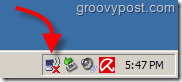
Появится новое окно; На этом экране вы сможете выбрать беспроводную сеть для подключения. Обычно бизнес назовет свою сеть или SSID в честь своей компании. Лично я бы подключился к любой сети с самыми зелеными полосами, поскольку это показывает сильную связь.
2. щелчок гнужная сеть тогда щелчокConnect
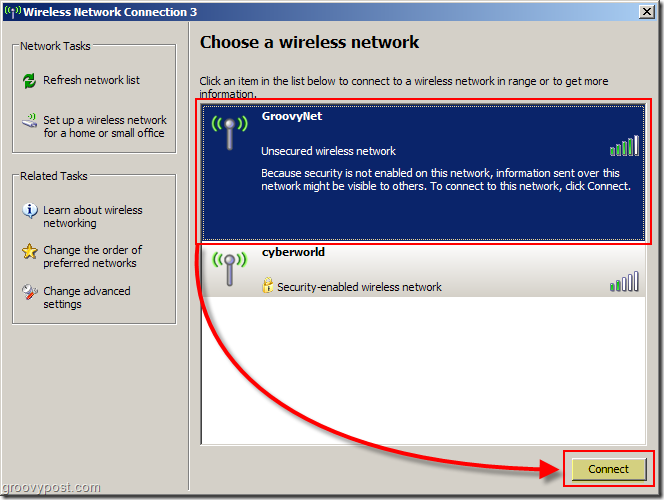
3. Может появиться окно с предупреждением о незащищенных сетях; щелчок Продолжай в любом случае
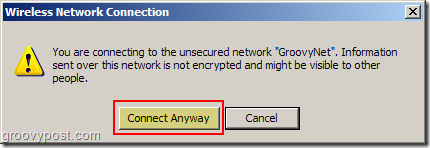
Все сделано! Теперь он должен сказать, что вы подключены, и маленький красный х исчезнет с вашего значка на панели задач
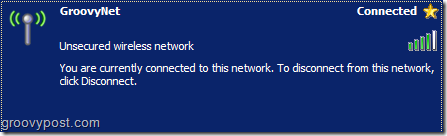
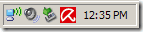
Наслаждайтесь Groovy Wi-Fi, и если у вас все еще возникают проблемы с подключением, не стесняйтесь размещать свои вопросы в нашем бесплатном Форум технической поддержки сообщества.
Быть безопасным!
Метки:Wi-Fi, безопасность, как, беспроводной, 802.11
